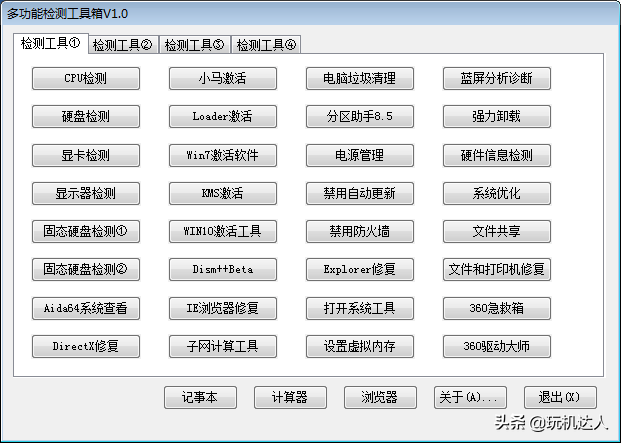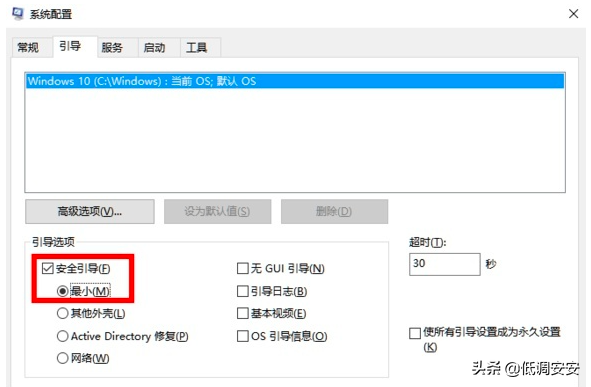今天小编给大家分享的是win10系统注册表已被管理员禁用的解决方法,熟悉win7系统的用户都清楚,注册表是能够更改win10系统设置的工具,在注册表当中能够完成控制面板中不能修改的设置,但有时会遇到注册表打不开,被管理员禁用的问题,遇到此问题的用户,可参照以下的方法进行解决。
最近有位win10系统用户打开注册表编辑器的时候,系统却提示注册表编辑器已被管理员禁用,用户不知道怎么回事,为此非常苦恼,那么win10系统注册表已被管理员禁用怎么办呢?就此问题,今天小编为大家分享win10系统注册表已被管理员禁用的解决方法。
注册表已被管理员禁用:
1、Win+R打开运行输入gpedit.msc后点击确定。如图所示:
2、进入组策略编辑器后,依次打开用户配置、管电脑理模板、系统的选项。如图所示:
3、在系统的窗口中打开“阻止访问注册表编辑工具”,可以看到这个项是启动的,这就是注册表编辑器被禁用的原因了。
4、这个时候只要双击打开这个项,把“已启用”改成“已禁用”或“未配置”就可以了。如图所示:
5、设置后了以后,再重启一下系统,在运行regedit命令,你会发现注册表编辑器已经可以正常打开了。如图所示:
以上就是win10系统注册表已被管理员禁用的解决方法介绍介绍了,如果用户们使用电脑的时候遇到了同样的问题,可以参考以上方法步骤进行解决哦,希望本篇教程对大家有所帮助
电脑